Comment désactiver le défilement inactif dans Windows 10
Microsoft a introduit l’une des fonctionnalités les plus polarisantes de Windows 10, le défilement inactif . Avant l’introduction de cette fonctionnalité, vous auriez à sélectionner une fenêtre pour l’activer, puis seulement vous pourriez faire défiler le contenu. Cependant, avec cette fonctionnalité activée, vous pouvez faire défiler le contenu, même sans activer la fenêtre. Il vous suffit de passer votre souris dessus.
Trouvez et réparez automatiquement les erreurs de Windows grâce à l'outil de réparation de PC
Reimage est un excellent outil de réparation qui détecte et répare automatiquement différents problèmes du système d'exploitation Windows. Avoir cet outil protégera votre PC contre les codes malveillants, les défaillances matérielles et plusieurs autres bugs. En outre, cela vous permet également d'utiliser votre appareil au maximum de ses capacités et de ses performances.
- Étape 1: Télécharger l'outil de réparation et d'optimisation des PC (Windows 11, 10, 8, 7, XP, Vista - Certifié Microsoft Gold).
- Étape 2: Cliquez sur "Démarrer l'analyse" pour trouver les problèmes de registre de Windows qui pourraient être à l'origine des problèmes du PC.
- Étape 3: Cliquez sur "Réparer tout" pour résoudre tous les problèmes.
Cette fonctionnalité peut sembler géniale, mais elle n’est pas pour tout le monde. De nombreux utilisateurs de Windows ont rencontré le problème de défilement accidentel. Par conséquent, ils souhaitent désactiver cette fonctionnalité car elle est activée dans Windows 10 par défaut.
Désactiver le défilement inactif dans Windows 10
Il existe deux méthodes pour désactiver le défilement inactif dans Windows 10. Ce sont:
- Désactiver le défilement inactif dans les paramètres
- Désactiver le défilement inactif dans l’éditeur de registre
Parlons-en en détail.
1] Désactiver le défilement inactif dans les paramètres
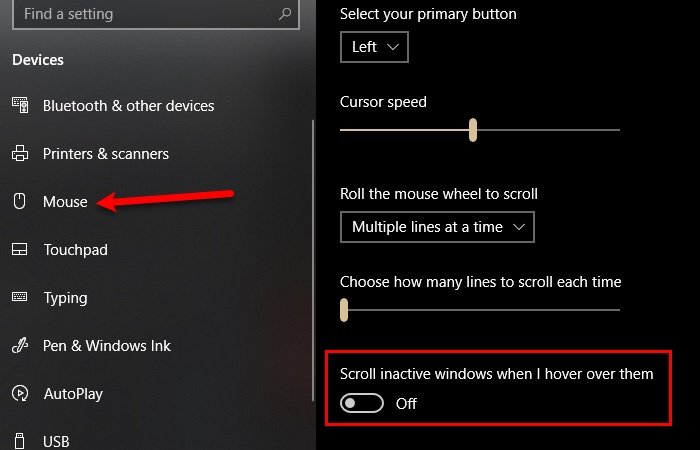
Pour désactiver le défilement inactif à partir des paramètres, vous devez suivre les étapes prescrites:
- Lancez Paramètres via Win + X Paramètres .
- Cliquez sur Appareils dans la fenêtre Paramètres.
- Accédez à l’onglet Souris
- Utilisez le bouton bascule pour désactiver ‘ Faire défiler la fenêtre inactive lorsque je les survole ».
Le défilement inactif aura été désactivé.
2] Désactiver le défilement inactif dans l’éditeur du registre
Vous pouvez également utiliser le registre pour désactiver le défilement inactif dans Windows 10.
Pour ce faire, lancez l ‘ éditeur du registre en le recherchant dans le menu Démarrer et accédez à l’emplacement suivant:
Computer\\HKEY_CURRENT_USER\\Control Panel\\Desktop
À présent, recherchez ‘ MouseWheelRouting ‘, double-cliquez dessus pour l’ouvrir, remplacez les Données de la valeur par 0 , puis cliquez sur OK .
De cette façon, le défilement inactif sera désactivé.
J’espère que cela vous a aidé à désactiver le défilement inactif dans Windows 10.
